情報番号:011855 【更新日:2011.05.24】
「Microsoft(R)IME」ファンクションキーでカタカナ/ひらがな/半角などに変換する方法<Windows(R)7>
対応機器・対象OSとカテゴリ
| 対応機種 |
|
| 対象OS |
Windows(R)7 |
| カテゴリ |
文字入力、文字入力の便利な使いかた、キーボード、キーボードの便利な使いかた |
回答・対処方法
はじめに
カタカナやアルファベットを入力するときに、言語バーをクリックして入力モードを変更する作業は面倒です。[F6]~[F10]のファンクションキーを使うことで、常にひらがな入力モードのままカタカナやひらがなに変換して文字を入力することができます。
ここでは、ファンクションキーでカタカナ/ひらがな/半角などに変換する方法について説明します。
※本手順は、Windows7標準の「Microsoft IME」についての操作手順です。バージョンを確認する方法については、[009663:「Microsoft(R) IME」バージョンを確認する方法<Windows(R)7>]を参照してください。
※「Microsoft Office IME 2007」を使用している場合は、[011856:「Microsoft(R)Office IME 2007」ファンクションキーでカタカナ/ひらがな/半角などに変換する方法<Windows(R)7>]を参照してください。
※「Microsoft Office IME 2010」を使用している場合は、[011857:「Microsoft(R)Office Input Method Editor 2010(IME 2010)」ファンクションキーでカタカナ/ひらがな/半角などに変換する方法<Windows(R)7>]を参照してください。
操作手順
※ここでは、例として「メモ帳」を起動して説明します。
[スタート]ボタン →[すべてのプログラム]→[アクセサリ]→[メモ帳]の順にクリックします。
→[すべてのプログラム]→[アクセサリ]→[メモ帳]の順にクリックします。
ひらがなに変換
やわらかい印象の言い回しにするときのように、漢字変換された言葉をひらがなに戻します。
※例として「楽しい旅行です」の「楽しい」をひらがな変換する方法で説明します。
- 「たのしいりょこうです」と入力し変換します。
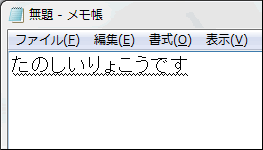 (図1)
(図1)
- 「楽しい旅行です」と変換されます。[F6]キーを押します。
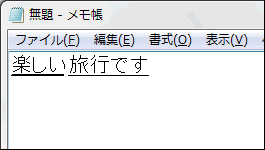 (図2)
(図2)
- 「楽しい」が変換され、「たのしい」とひらがなに変わります。
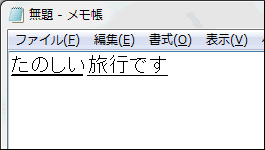 (図3)
(図3)
全角/半角カタカナに変換
辞書登録されていないカタカナの言葉を入力したときでも、普通にひらがなで入力した後にカタカナに一発変換できます。
※例として「ダイナブック」と入力する方法で説明します。
- 「だいなぶっく」と入力します。[F7]または[F8]キーを押します。
[F7]キー・・・・・全角カタカナ変換
[F8]キー・・・・・半角カタカナ変換
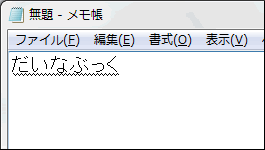 (図4)
(図4)
- 全角または半角のカタカナで、「ダイナブック」と変換されます。
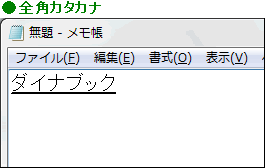 (図5)
(図5)
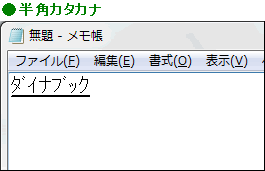 (図6)
(図6)
全角/半角アルファベットに変換
日本語の文章中に、英単語のフレーズを入れたいときなどに便利です。
※例として「dynabook」と入力する方法で説明します。
- ひらがな入力モードで英語のつづりどおりに入力します。
※「dynabook」なので、キーボードの[D]、[Y]、[N]、[A]、[B]、[O]、[O]、[K]キーを押します。
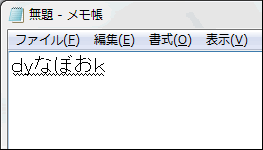 (図7)
(図7)
- [F9]キーまたは[F10]キーを押します。
◆[F9]キーを押した場合
全角アルファベットに変換されます。
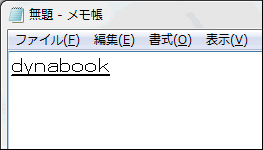 (図8)
(図8)
※[F9]キーをもう一度押すと、すべての文字が小文字から大文字に変わります。さらに押すと、先頭の1文字だけ大文字に変わります。
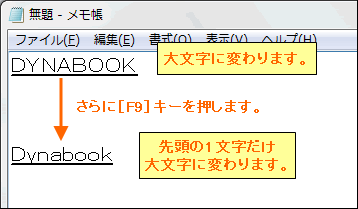 (図9)
(図9)
◆[F10]キーを押した場合
半角アルファベットに変換されます。
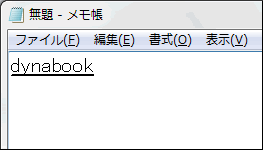 (図10)
(図10)
※[F10]キーをもう一度押すと、すべての文字が小文字から大文字に変わります。さらに押すと、先頭の1文字だけ大文字に変わります。
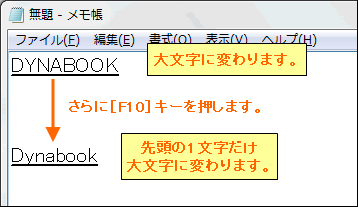 (図11)
(図11)
関連情報
以上
 →[すべてのプログラム]→[アクセサリ]→[メモ帳]の順にクリックします。
→[すべてのプログラム]→[アクセサリ]→[メモ帳]の順にクリックします。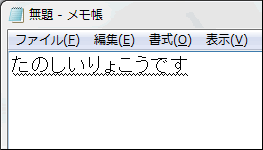 (図1)
(図1)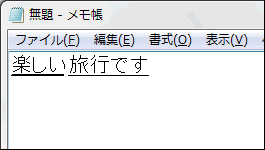 (図2)
(図2)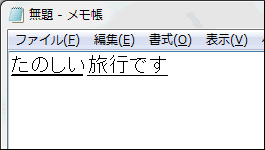 (図3)
(図3)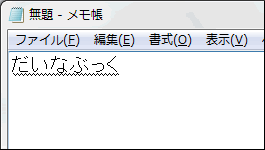 (図4)
(図4)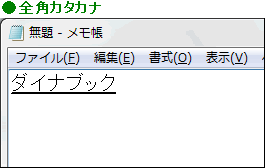 (図5)
(図5)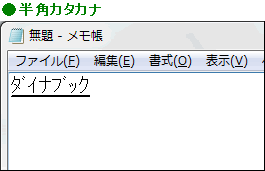 (図6)
(図6)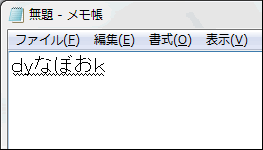 (図7)
(図7)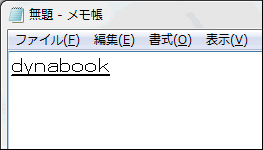 (図8)
(図8)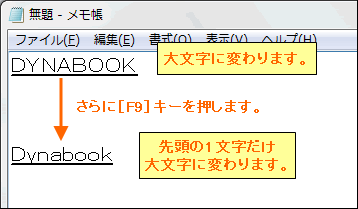 (図9)
(図9)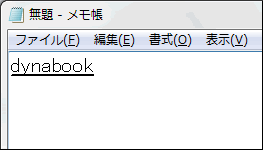 (図10)
(図10)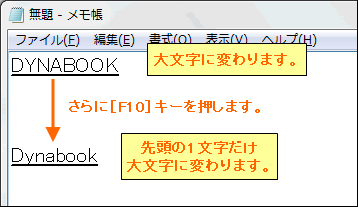 (図11)
(図11)